Актуализация на Windows 7 система
Нека започна с изводите и след това ще бъдат подробни инструкции с снимки на екрани за това как Добре е да направите актуализацията Windows 7, както и за проверка на автоматична актуализация за актуализации ръчно за това как да забраните на актуализацията и защо те не трябва да се изключва. Да вървим!
Актуализациите трябва да бъдат инсталирани. За тази цел, методът е подходящ "за актуализации, но нека за изтеглянето и инсталирането на решението е взето от мен."
И когато съобщението от актуализацията на Windows, които се намират нови актуализации, ще трябва да заделят време, за да се справят с изтеглянето и инсталирането на актуализации на Windows.
Периодично, можете ръчно да проверите за актуализации на Windows, като използвате опцията "Проверка за актуализации" (номер 1 на фиг. 1), без да се чака за тези актуализации автоматично идентифицира. И ако има налични актуализации ръчно и да ги инсталирате на вашия компютър.
С този подход, Windows 7 операционна система е актуална и ще бъдат защитени от външни заплахи.
Нека сега разгледаме как да конфигурирате актуализацията и как да ги инсталирате, така че да останат полезни, но не си правете труда да Windows 7 потребители.
Къде е програмата за надграждане Windows 7
Тази програма се нарича "Windows Update". Тя може да бъде намерена
- чрез низа за търсене (бутон "Start" - влиза на линия "Търсене на програми и файлове" текстови без кавичките: "Актуализация на Windows"),
- или чрез "Control Panel" (бутон "Start" - "Control Panel" - "Система и защита" - "на Windows Update").
След това, на екрана ще се проведе на Windows Update, както е показано на фиг. 1:
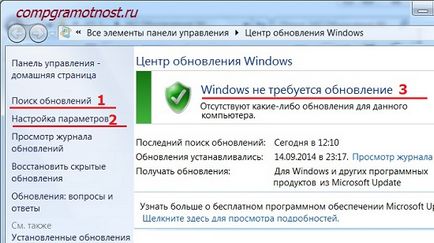
Фиг. 1. прозорец на програмата "Windows Update"
В този прозорец ние се интересуваме от две възможности: "Проверка за актуализации" (. Номер 1 на фигура 1) и "Setting" (номер 2 на Фигура 1.).
Конфигуриране на Windows 7 новини
За да конфигурирате актуализации, щракнете върху етикета "Настройка" (номер 2 на фиг. 1). начини за инсталиране на актуализации прозорец за избор на Windows се появява (Фигура 2.)
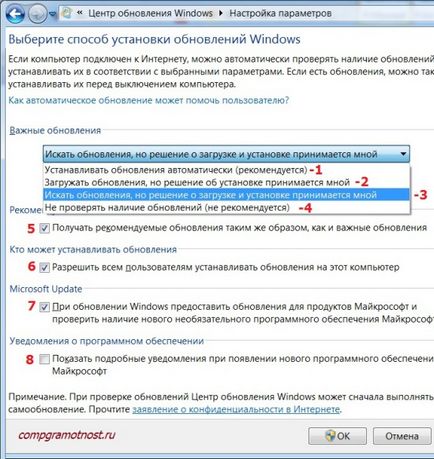
Фиг. 2. прозорец за конфигуриране на Windows 7 новини
Снимка на фиг. 2 се извършва в Professional операционна система Windows 7. За други версии на прозорец 7 актуализация на Windows може да има различно виждане.
Windows 7 разработчиците предлагат на потребителите на тази операционна система са 4 начина да инсталирате актуализации (номера 1 - 4 на Фигура 2.).
Ако се интересувате от въпроса "Как да се включва актуализация за Windows 7", ще трябва да изберете един от следните три начина:
- "Инсталиране на актуализации автоматично (препоръчително)" (номер 1 на фиг. 2).
- "Изтегляне на актуализации за мен, но решението да ги инсталирате от мене" (масивна, защото на фигура 2 -. Фигура 2).
- "Вижте за актуализация, но решението да изтеглите и да ги инсталира сам" (номер 3 на фиг. 2).
Въпросът за това как да се "изключи Windows 7 ъпгрейд" е решен чрез четвъртия метод:
4. "Не се проверява за актуализации (не се препоръчва)" (номер 4 на фиг. 2).
Помислете за четири начина в детайли.
1 начин да се "Инсталирай актуализациите автоматично (препоръчително)"
Автоматично актуализиране на Windows 7 препоръчва на разработчиците на Windows, така че този метод е на първо място в списъка на актуализации. Той предполага, автоматично търсене, сваляне и инсталиране на актуализации на Windows на вашия компютър.
Аз също бих препоръчал този метод, ако имате никой освен. Тя се състои във факта, че търсенето на, изтегля и инсталира актуализации на Windows - това е доста сложно и отнема време за компютър. Този процес не остават незабелязани от потребителя. По време на търсенето, изтегляне и инсталиране на компютъра е тежко натоварени актуализации потиска други задачи и програми. В края на актуализациите обикновено започва да се изисква рестартиране на системата.
И всичко това се случва, обикновено в най-неподходящия момент. Когато няма време да се спре (пауза) и рестартирайте компютъра.
Така че аз не препоръчвам този метод новини, въпреки че, отново, Windows разработчиците препоръчват неговото име.
Някак си, тук искам да си спомням Закона на Мърфи: "Ако зависи само себе си, събитията са склонни да развият от лошо към по-лошо." Ето защо ние не искахме да дадем възможност да търсите, свалите и инсталирате актуализации на операционната система.
Помислете за Вторият начин за инсталиране на Windows 7 ъпгрейди.
2 начин да се "Изтегляне на актуализации за мен, но решението да ги инсталирате мен"
Осъзнавайки, че инсталирането на актуализациите изисква допълнителни изтегляния PC и изисква рестартиране, за да финализира инсталирането на нов софтуер, Windows разработчиците ни предлагат това по-опростен вариант от предишния ( "Инсталирай актуализациите автоматично").
Но този вариант не бих искал да се препоръча.
От автоматичното търсене за такива и да ги свалите на вашия компютър също изисква ресурси, твърде разсейващо за захранване на компютъра върху тези процеси.
Това усложнява работата на потребителите, отново в най-неподходящия момент за това, за съжаление. И тук искам да си спомням закони на Мърфи: ". Когато нещата са по-лоши от всякога, в най-близко бъдеще те ще отидат още по-зле", "Когато нещата вървят добре, нещо, което ще се случи в най-близко бъдеще", и
Така че оставете пътя към Windows Update в покой, и преминете към третия метод.
3 Way "Проверка за актуализации, но решението да изтеглите и да ги инсталира сам", или как да се забрани автоматичното актуализиране на Windows 7?
Тук ние виждаме минимално разсейване на компютърни ресурси. А именно, ресурси се отклоняват само на факта, че чрез интернет, за да намерите актуална информация за Windows 7 операционна система.
актуализации Point не се изтеглят на компютъра на клиента, докато потребителят не решите да го направите. Този метод е особено полезен за тези, които имат ограничен интернет трафик. За изтегляне на актуализации - това са допълнителни мегабайта данни, заредени от интернет.
Ето защо, независимо от факта, че това е само на трето място в метода на списък с инсталирането на актуализации на Windows, но това е всичко, аз препоръчвам на потребителите на компютри.
Как да изтеглите и инсталирате актуализациите, ние ще разгледаме по-нататък, но за сега нека разгледаме четири начина да инсталирате най-новите актуализации на Windows.
4 начин да "Никога не проверява за актуализации (не се препоръчва)", или как да изключите Windows 7 ъпгрейд?
Това е последното, четвърто начин за актуализиране на вашия Windows 7.
И тук съм съгласен с разработчиците на Windows, че този метод не може да се препоръча за компютърни потребители.
За да се приложи този четвърти път потребител PC така отказва да получава и инсталира актуализации. И това може да доведе до увеличаване на заплахите за сигурността на операционната система, за да се увеличи нейната уязвимост.
В допълнение, за да изберете как да изтеглите и инсталирате актуализации на Windows, за да инсталирате прозорец за избор на начин на Windows Update, изберете следните отметки (виж Фигура 2 ..):
Така че, да зададете трети начин за инсталиране на актуализации на Windows "Търсене на новини, но решението за изтегляне и инсталиране на тях себе си." И инсталира всички тези кърлежи (цифри 5-8 на фиг. 2).
След това натиснете бутона "ОК" (фиг. 2). инсталиране на Windows метод актуализации прозорец за избор затваря.
Продължете да инсталирате Windows 7 новини
Сега Windows Update настроен на постоянно търсене на нови актуализации. Въпреки че няма актуализация в прозорец «Актуализация на Windows" е надпис на зелен фон «Windows не е необходимо да бъде подновен", както е показано на фигура 3 на фиг. 1.
Но веднага след като се появяват нови актуализации, и те ще бъдат намерени, ще видите думите "изтегля и инсталира актуализации" с жълта ивица (фиг. 6) се посочва сумата, която трябва да бъде изтеглен от интернет. Добре, защото собствениците на ограничен интернет трафика Тя ви позволява да вземат решение относно възможността за изтегляне на актуализации.
Например, ако движението е ограничено до 50 мегабайта (например при използване на мобилен интернет) и изтеглянето ще има 100 мегабайта актуализации, тази информация е предупреждение, че не е нужно.
Windows 7 Проверка за актуализации ръчно
Актуализациите могат да се проверяват на ръка, вместо да чака, докато не може да направи за нас автоматична програма. За да направите това в прозореца "Update център на Windows", щракнете с етикет "Търсене на актуализация" (номер 1 на фиг. 1). В "животно" Зелената линия "Проверка за обновяване" (позиция 1 на фиг. 3).
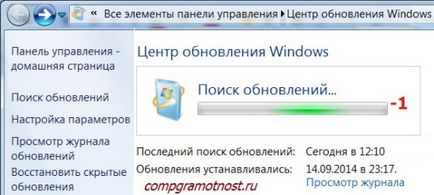
Фиг. 3. Проверете за актуализации ръчно, като използвате Windows Update
След известно време, търсенето е приключило. Резултатът от търсенето може да бъде
- липсата на актуализации,
- по желание Point (препоръчително) или ъпгрейд
- Насочете се изисква (критични) актуализации.
Инсталиране на Windows 7 новини
Фиг. 4 по-долу показва прозореца на Windows Update, след като търсенето на актуализации, когато намери един по избор (препоръчително) актуализация.
За да инсталирате този избор (препоръчително) актуализации, които трябва да щракнете с левия бутон на мишката върху надписа "1 опция е налична актуализация" (номер 1 на фиг. 4).
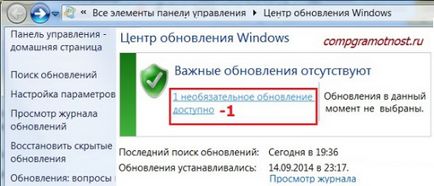
Фиг. 4. Прозорец Windows Update, след като търсенето на актуализации, когато човек се намират в по избор (препоръчително) актуализацията
В прозореца, който трябва да поставите отметка (номер 1 на фигура 5.) Срещу името на актуализацията (в този случай - тази актуализация, за да антивирусен софтуер), и след това кликнете върху бутона "ОК" (номер 2 на фигура 5.):
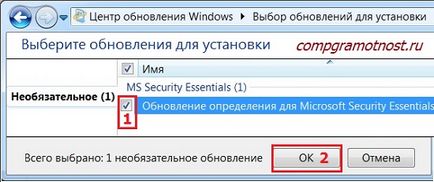
Фиг. 5. Подготовка за инсталиране актуализации по избор
След това ще се върнете към прозореца на Windows Update (фигура 6), която вече се появи "Изтеглете и инсталирайте избраните актуализации", посочвайки капацитета на натоварване (в този случай - не е малка сума, само 417 KB). Тя трябва да кликнете върху бутона "Install Updates" (номер 1 на фиг. 6).
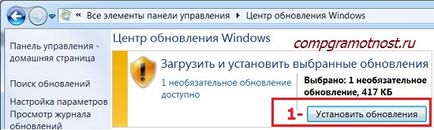
Фиг. 6. Приключване на подготовката за монтирането на допълнителни актуализации
Веднага след това започва инсталирането на актуализации на Windows. В прозореца, (. Фигура 7) показва: "Вие инсталирате актуализацията ..." (номер 1 на фиг 7.). И под нея ще бъдат показани напредъка на инсталация. монтаж обновяване може да се прекъсне по всяко време чрез натискане на бутона "STOP инсталация" (номер 2 на фиг. 7).
Но като цяло, не се препоръчва да се прекъсне инсталирането на актуализации. По-добре е да се изчака края на инсталацията, въпреки че в някои случаи това може да отнеме доста дълго време.
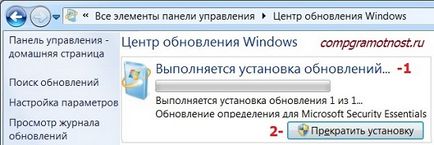
Фиг. 7. Прилагане на процеса на инсталиране на Windows Update
След инсталацията надпис "актуализацията успешно инсталиран" може да се появи, както е показано на фиг. 8. Но ако актуализациите са многобройни и сложни, той може да изисква рестартиране на операционната система. В този случай поканата за рестартиране ще се появи в прозореца на Windows Update. Препоръчително е да се приеме това и да изпълнява операционна система рестартиране да финализира инсталирането на актуализации.
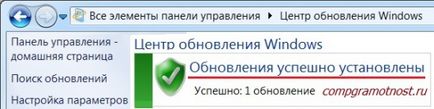
Фиг. 8. инсталацията приключи, стартирайте Windows Update
По време на рестартиране, Windows 7 операционна система, след инсталирането на актуализации на Windows не е нужно да изключите компютъра, докато не се направи система за пълен цикъл разряд (Stop) и след зареждане на системата. Тя може да отнеме доста време, но трябва да имате търпение, и да завърши процеса на редовен начин, без да го прекъсва по средата.
Също така по време на рестартирането на син екран може да бъде издадена на съобщения по време на инсталирането на актуализации на Windows. Ще бъде на показ, процентът приключи инсталацията.
Като правило, когато разтоварване на системните актуализации са инсталирани на 30%, а след това компютърът се изключва за момент, и тя започва да се презареди. По време на зареждане, актуализацията вече е инсталиран на всички 100%, както и съобщенията могат да бъдат показани на син екран.
И все пак, защо имаме нужда от актуализация?
Не толкова отдавна, Windows XP вече не е актуален. Подкрепа за операционната система и развитието на тази версия спря. И по някакъв начин тя просто се чувствах малко съжалявам да се раздели с обичайната система.
Преди края на подкрепа за Windows XP, много потребители на персонални компютри са възмутени чести актуализации, които автоматично са дошли до компютри. Сега това не е така, и се оказва, че може да се използва дори "да скучаят."
Оказва се, че докато операционната система се поддържа от разработчиците, но идват една след друга актуализации за операционната система - това е работеща "на живо" на системата. Не актуализации - няма система за живот. Има новини - има подкрепа и развитие на операционната система.
актуализации на операционната система са предназначени за непрекъснато подобряване на нейната работа и повишаване на безопасността на неговото действие. Без актуализиране на операционната система може да стане уязвим, той не може да работи всяка програма или всякакви технически устройства.
С развитието на софтуер, драйвери на устройства и персонален компютър. разработчиците на операционни системи реагират на това и да правят промени и допълнения в програмата (файла) на операционната система. И след това да ги предава по интернет за потребителите на персонални компютри чрез вградения в Windows Update механизъм.
Послепис Предупредени уязвим:
Здравейте, Алекс. Вие не можете да видите процента на фрагментация, и незабавно да започне дефрагментирането. За да видите на екрана, е всичко, което трябва, е необходимо да промените резолюцията на екрана. Вероятно, при сегашното разделителната способност на екрана, някои прозорци система "излезе" на екрана.
За промяна трябва да щракнете с десния бутон на резолюцията на екрана на свободната част на работния плот, така че не е имало пряк път, няма отворени прозорци. В менюто, което е необходимо, за да изберете "Разделителна способност на екрана."
Благодаря, аз ще се опитам да дефрагментирате диска C, за да започнете
Здравейте Надежда! Инсталирах Windows 7maksimalnaya индексът на производителността на Windows 5.9, 4GB оперативна памет, 64-битова система, процесора: Intel (R) ядро (TM) i3 CPU 540 @ 3.07GHz 3.06GHz. Когато стартиране се управлява само антивирусна Eset NOD 32, както и всички други програми са деактивирани davno.Menya вече загрижени, че от време на време има забавяне на компютъра, т.е. отваряне на всеки компютър в рамките на страниците се забави, с безплатен 17,0Gb от 48 на локален диск, Дали преинсталиране на Windows 8Gb.Pomozhet отървете от инхибиране или да дефрагментирате диска C? Аз никога не delal.Zaranee благодаря!
Здравейте, Алекс. Започнете с дефрагментиране. Преинсталиране на Windows е малко вероятно да помогне, ако повторното инсталиране "на върха" на съществуващи програми и данни. И тук е пълно преинсталиране на системата с Почистване на диск ще ви помогне, но вие ще загубите всички програми и данни, определени по-рано. Тя трябва да бъде? Дефрагментиране прави същото нещо, побира програми и данни в по-структуриран начин, за да работи по-бързо.
За да дефрагментирате само използване вградени инструменти за Windows. Това е "имоти" диск C: (кликнете с десния бутон върху иконата на диск C :), а след това, както е описано в статията, към която ти дадох линк.
Ако устройството е по-голяма от В. Само тогава дефрагментира всички дискове трябва да се направи, например, Г. Д: т.н. Не е необходимо да направите дефрагментиране CD- / DVD-дискове.
Добър ден. През определен период от не по-дълъг актуализиран софтуер, като Flash Player, 2GIS, на NVIDIA, антивирусна (вярвам, и др.). Има грешка при свързването с мрежата, въпреки че това не е проблем. Браузър, Microsoft Office, актуализация център са "замразени" моето състояние след еднократна Mozilla актуализира на браузъра не е приложима и трябваше да се върне назад. С какво може да се дължи този проблем?
Махни актуализации за актуализация забрана център. И виж дали обновяване на Flash Player за възстановяване и др. Ако не - след това се върнете актуализация забрана. Ако отговорът е да - не инсталирате забраната за актуализация на Windows Update.